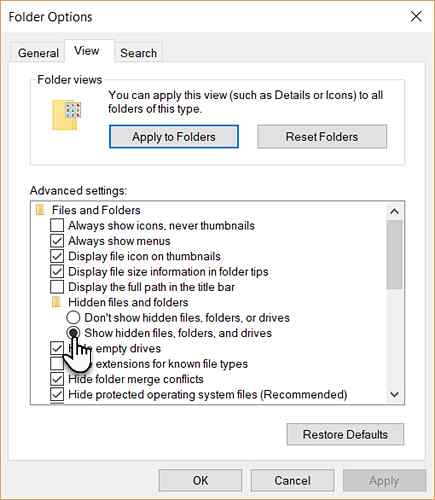Waar vind ik de locatie van de downloadlocatie voor Netflix

Met Netflix kun je films en shows offline downloaden met de Windows 10 Netflix-app. Daarom wordt de locatie van de Netflix-downloadmap belangrijk. Netflix biedt je nog geen optie om de downloadlocatie te wijzigen. Ook kunt u niet naar de plaats bladeren waar uw downloads worden opgeslagen.
Als uw schijf snel vol raakt, kunt u de downloads handmatig naar een andere locatie verplaatsen. Als u ze opnieuw wilt bekijken, kopieert u ze terug naar de oorspronkelijke locatie.
Waar vind ik de downloadmap van Netflix
- Open Bestandsverkenner van de taakbalk.
- De Netflix-map is een verborgen map. Om het weer te geven, gaat u naar Uitzicht tab en klik vervolgens op de Keuze menuknop aan de rechterkant.
- In Folder opties, selecteer de Uitzicht tab en ga naar de Bestanden en mappen instellingen. Als dit niet is aangevinkt, selecteert u de Verborgen bestanden, mappen en stations weergeven instellen om het in te schakelen.
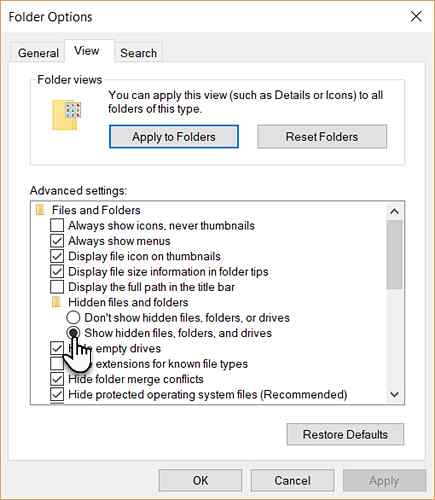
- Klik OK.
- Vanuit de bestandsverkenner kunt u naar de downloadmap van Netflix navigeren. Het volledige pad is:
C: \ Users \ [gebruikersnaam] \ AppData \ Local \ Packages \ 4DF9E0F8.Netflix_mcm4njqhnhss8 \ LocalState \ offlineInfo \ downloadsHier [USERNAME] is de Windows-map met uw huidige gebruikersnaam.
Het is duidelijk, maar je kunt ook kopiëren en plakken C: \ Users \ en selecteer vervolgens de map met uw gebruikersnaam. Voeg daarna gewoon het bestandspad toe om naar de map te gaan zonder de hiërarchie te doorlopen.
De downloadmap van Netflix is leeg als u nog nooit films of programma's hebt gedownload met de Windows 10 Netflix-app. Maar, voer uw eerste download uit en u zult hier een aantal bestanden zien. De grootste zal behoren tot het eigenlijke mediabestand.

Merk op dat er geen bestandsnamen zijn die u helpen de film of het programma te identificeren. Hernoem het grootste bestand en Netflix zal ze niet herkennen. Je kunt ze ook niet met een mediaspeler spelen behalve de Netflix-app.
Totdat Netflix nog enkele functies voor bestandsbeheer toevoegt, kan de locatie tenminste helpen bij het beheren van uw schijfruimte wanneer deze leegraakt. Als u Netflix en zijn functie voor het offline bekijken niet hebt gebruikt Films en tv-programma's downloaden op Netflix Films en tv-programma's downloaden op Netflix Als u films of programma's op Netflix wilt downloaden terwijl u op reis bent, op reis bent of gewoon wanneer je bent buiten bereik van een Wi-Fi-signaal, hier is hoe het te doen. Lees meer, probeer het een keer.
Als je meer problemen hebt met Netflix, kijk dan eens hoe je 10 van de meest irritante Netflix-problemen oplost. 10 van de meest vervelende Netflix-problemen oplossen 10 van de meest vervelende Netflix-problemen oplossen Netflix is niet perfect . Hier zijn enkele veelvoorkomende problemen die mensen met Netflix hebben en enkele eenvoudige oplossingen die u kunt proberen. Lees verder .
Ontdek meer over: Downloadbeheer, Netflix.